如何從 iTunes 下載 MP3:給您的指南 (2025)
收藏您最喜歡的歌曲確實非常輕鬆,尤其是如果您總是想隨時隨地收聽它們。 我們很幸運,因為有幾個音樂流媒體平台讓我們可以訪問無限的流媒體。 此外,還可以使用一些媒體播放器,例如 iTunes。 好消息是它也可以用作文件管理器。 現在,如果您的 iTunes 資料庫中有想要轉換和下載的音樂文件,我們可以幫助您解決“如何從 iTunes 下載 MP3“過程。
MP3 格式非常靈活,幾乎所有的媒體播放器和設備都可以播放。 因此,許多人發現以這種格式保存和存儲他們的音樂收藏非常方便。 如果您有興趣了解從 iTunes 下載音樂,我們將在這篇文章中分享三種方法。 仔細閱讀每個部分以了解有關這些方法的更多信息。
文章內容 第 1 部分。如何使用 Mac 內置應用程序下載?第 2 部分。如何使用第三方軟件下載?第 3 部分。如何在線下載?部分4。 概要
第 1 部分。如何使用 Mac 內置應用程序下載?
Mac 上的內置應用程序可以幫助您從 iTunes 下載音樂,這確實是一個優勢。 在本節中,我們將介紹如何在轉換過程中同時使用 iMovie 和 QuickTime。
iMovie中
許多 Mac 用戶認為 iMovie中 作為 Mac 上一個非常有用的內置應用程序。 它主要用作視頻編輯工具,但也可以用作轉換器。 iMovie 的一大優點是可以免費使用。 但是,許多初次使用此應用程序的用戶可能不喜歡立即使用此應用程序,因為它的功能被放置在不同的位置,這使得它有點乏味,因為您必須查找在哪裡找到您需要的密鑰。 此外,在視頻編輯方面,您只能執行基本的編輯樣式,因為高級功能不可用。 如果您想在如何從 iTunes 下載 MP3 過程中嘗試使用 iMovie,您可以參考以下過程作為參考。
步驟1。 打開 iMovie 並添加 iTunes 曲目
在 Mac 上查找 iMovie 並在找到後啟動它。 首先,點擊“開始新項目”按鈕。 現在,勾選“文件”按鈕並選擇旁邊的“導入媒體”以打開您的 Finder。 然後開始添加 iTunes 音樂文件。 只需導入您希望轉換為 MP3 的曲目。
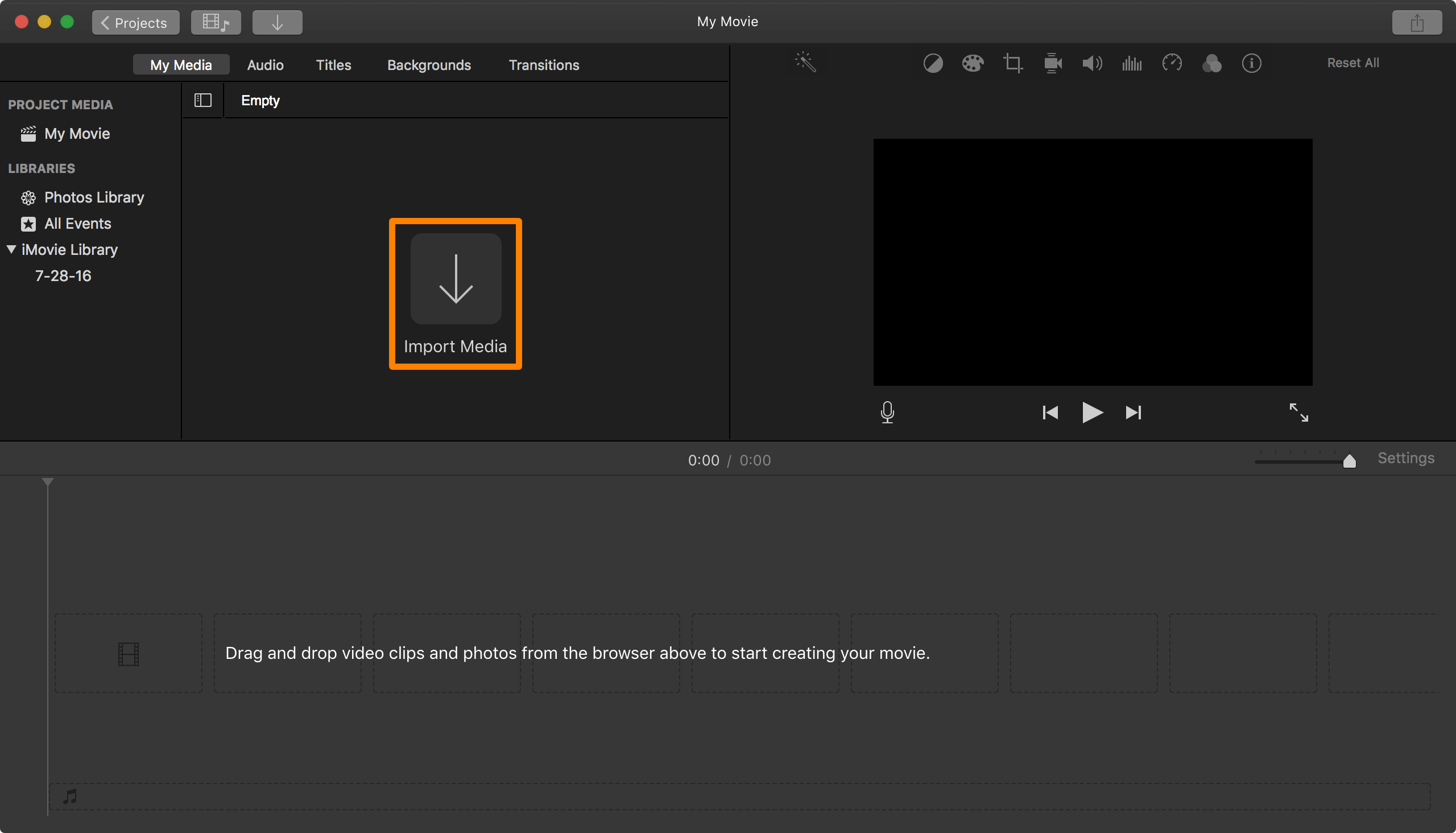
步驟#2。 選擇導出格式
在屏幕右上角尋找“分享”按鈕。 選擇“文件”按鈕。 預計會出現一個新窗口。 在這裡您可以重命名音樂,然後修改導出格式甚至質量。 當然,您必須在此處選擇 MP3 作為輸出格式。 之後,點擊“下一步”按鈕。
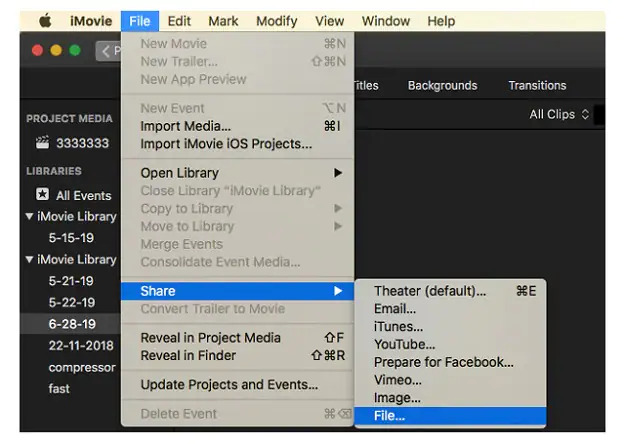
步驟#3。 繼續出口
屏幕上將顯示一個新窗口。 您可以在此處輸入輸出位置。 設置完成後,點擊“保存”按鈕。 iMovie 然後將啟動如何從 iTunes 過程中添加音樂。
的QuickTime
除了 iMovie,Mac 上另一個可用於執行從 iTunes 下載歌曲的過程的內置應用程序是 QuickTime。 這個應用程序也被認為是一個很好的視頻編輯器,並具有“轉換”功能。 它支持轉換為多種格式,包括 MP3、AAC、MOV、M4A 等。 以下是如何在如何從 iTunes 下載歌曲過程中使用 QuickTime。
步驟1。 啟動 QuickTime 並開始播放您想要轉換為 MP3 格式的 iTunes 文件。
第2步。 曲目開始播放後,勾選“文件”按鈕,然後選擇“導出為”,然後選擇“僅音頻”。 該應用程序將開始轉換音樂文件。
步驟#3。 您現在可以選擇保存轉換文件的位置。 如果需要,您還可以更改文件的名稱。
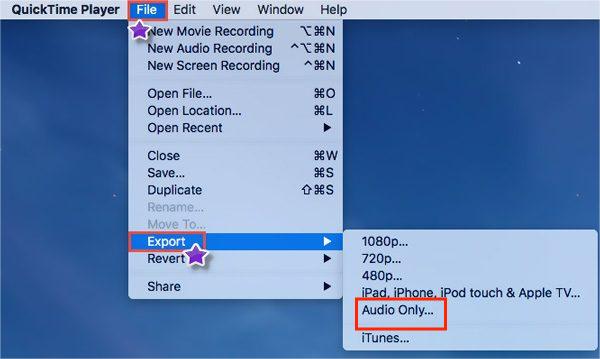
Mac 用戶很容易知道有可用的內置應用程序可以幫助他們完成“如何從 iTunes 下載 MP3”過程。 但是,必須始終記住,由於這些應用程序是免費的,因此無法享受高級功能。 更重要的是,這些應用程序只能處理未受保護的 iTunes 文件的轉換。
第 2 部分。如何使用第三方軟件下載?
Mac 上的內置應用程序可免費使用且易於使用,可將 iTunes 歌曲轉換為 MP3 等格式。 但是,使用這些應用程序存在限制。 其中之一是它們僅支持未受保護的 iTunes 歌曲的轉換。 如果您的曲目在 Apple 的 FairPlay 保護政策下,您需要專業的轉換器來處理如何從 iTunes 下載 MP3 過程。
像這樣的專業轉換器 TunesFun Apple Music 音樂轉檔器 可以輕鬆擺脫iTunes歌曲的保護。 它也可以輕鬆 將文件格式轉換為 MP3 或其他受支持的輸出文件,如 FLAC、WAV 等,同時保持 100% 的原始質量、ID 標籤和元數據信息。 如果您願意,您還可以自定義輸出配置文件設置和文件名。
除了作為 Apple Music 或 iTunes 轉換器之外, TunesFun 蘋果音樂轉換器也可以 強大的有聲讀物轉換器. 因此,如果您有想要轉換為 MP3 等其他格式的有聲讀物,您也可以通過此應用程序來實現。
您也無需擔心轉換速度,因為與其他轉換器相比,這款專業轉換器的工作速度快 10 倍。 另外,它被設計成有一個簡單的界面。
我們有以下指南向您展示如何使用 TunesFun Apple Music Converter 在如何從 iTunes 下載音樂的過程中。 該過程只是一個三步指南,因此這肯定很容易遵循。
步驟1。 在您的 Mac 上下載並安裝該應用程序。 啟動它並添加要轉換為 MP3 的 iTunes 音樂文件。 您可以選擇很多,因為這個應用程序可以進行批量轉換。

第2步。 選擇所需的輸出格式。 另外,不要忘記指定要使用的輸出文件夾。 如果您願意,還可以修改其他輸出參數。

步驟#3。 點擊頁面底部的“轉換”按鈕。

從此 TunesFun Apple Music Converter 運行速度非常快,您可以期待 MP3 文件在幾分鐘內準備好。 這些也將是無 DRM 的,因為該應用程序將執行 DRM 刪除程序。 現在,您可以將它們移動、傳輸、保存或存儲在您喜歡的任何設備上。 您還可以將它們保存在 USB 等外部存儲驅動器或 Dropbox 和 Google Drive 等在線存儲雲中。
使用這樣的專業工具 TunesFun Apple Music Converter 在 iTunes 或 Apple Music 歌曲的轉換中仍然被許多人認為是最好和最安全的方法,因為專業工具已經被證明是值得信賴的並且總是能提供很好的結果。
第 3 部分。如何在線下載?
還有一些可用的在線工具可以幫助您完成從 iTunes 下載 MP3 的過程。 使用這些在線工具的好處是您無需下載或安裝任何軟件應用程序,而且這些都是免費使用的。 但是,您需要確保在使用這些在線工具時,您的互聯網連接足夠穩定。
Zamzar
最受歡迎的在線轉換器之一是 Zamzar. 此工具可以幫助您完成從 iTunes 下載音樂的過程。 除了能夠轉換音頻文件外,它還可以轉換視頻和文檔。 這個在線工具更令人著迷的是它支持 250 種輸出格式。 當然,這是安全且易於處理的。 以下是如何借助名為 Zamzar 的在線工具從 iTunes 下載歌曲。
步驟1。 使用您的 PC 瀏覽器訪問 Zamzar 的官方網站。 點擊“添加文件”按鈕開始添加未受保護的 iTunes 歌曲(來自您的 PC)以轉換為 MP3。
第2步。 選擇所需的輸出格式。 由於我們需要將 iTunes 歌曲轉換為 MP3 格式,因此請從下拉選項中選擇 MP3。
步驟#3。 現在點擊“轉換為”按鈕開始將選定的 iTunes 文件轉換為 MP3。 該過程結束後,轉換後的文件將可供下載。
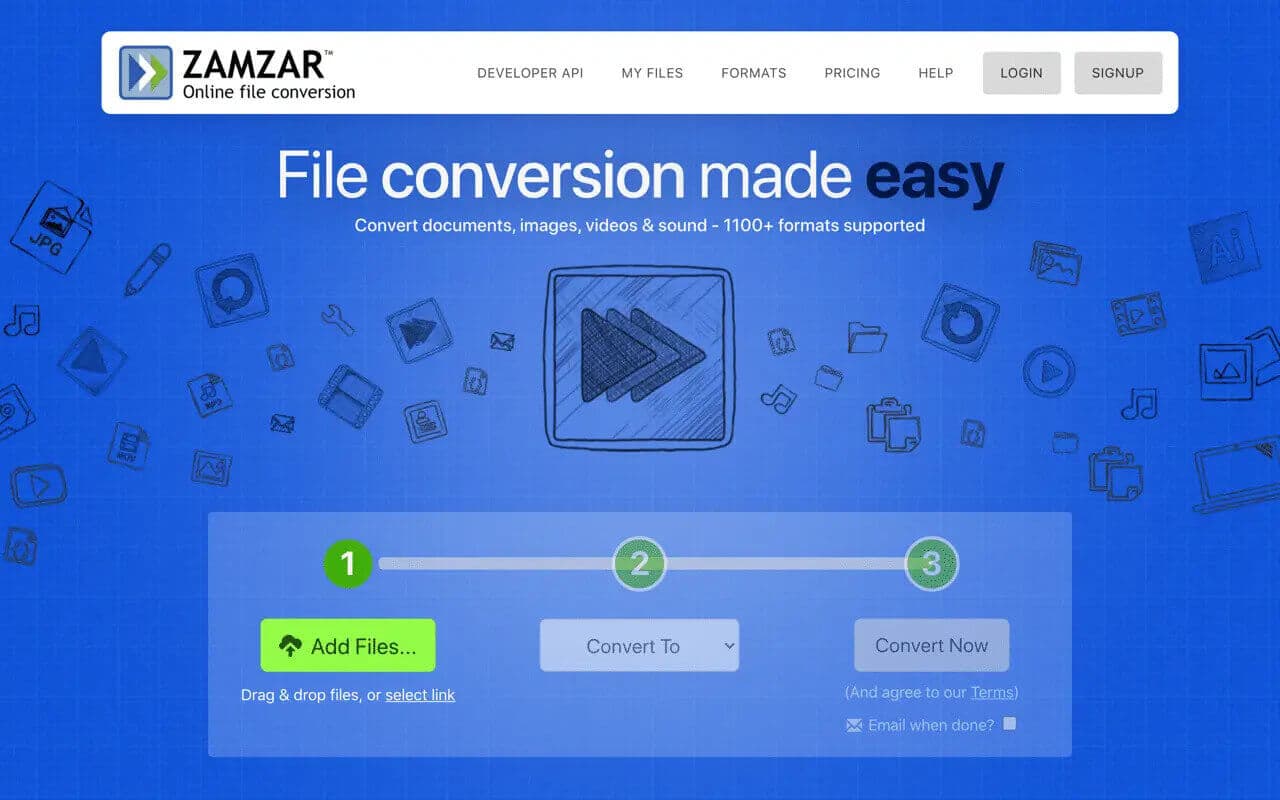
Media.io
另一個可以幫助從 iTunes 下載 MP3 的工具是 Media.io。 這也很容易處理,輸出文件似乎足夠好。 這是使用 Media.io 下載到 iTunes 的方法。
步驟1。 登錄Media.io官網。 要添加要處理的文件,您需要勾選“選擇文件”按鈕。 這支持批量轉換,所以如果你想處理一堆歌曲,你可以通過這個應用程序來做到這一點。
第2步。 在設置輸出格式時,您有兩個可用選項。 您可以將所有文件轉換為一種格式,也可以將每個文件轉換為不同的格式。
步驟#3。 單擊“轉換”按鈕後,轉換過程將開始。 文件轉換後,您可以立即下載它們。
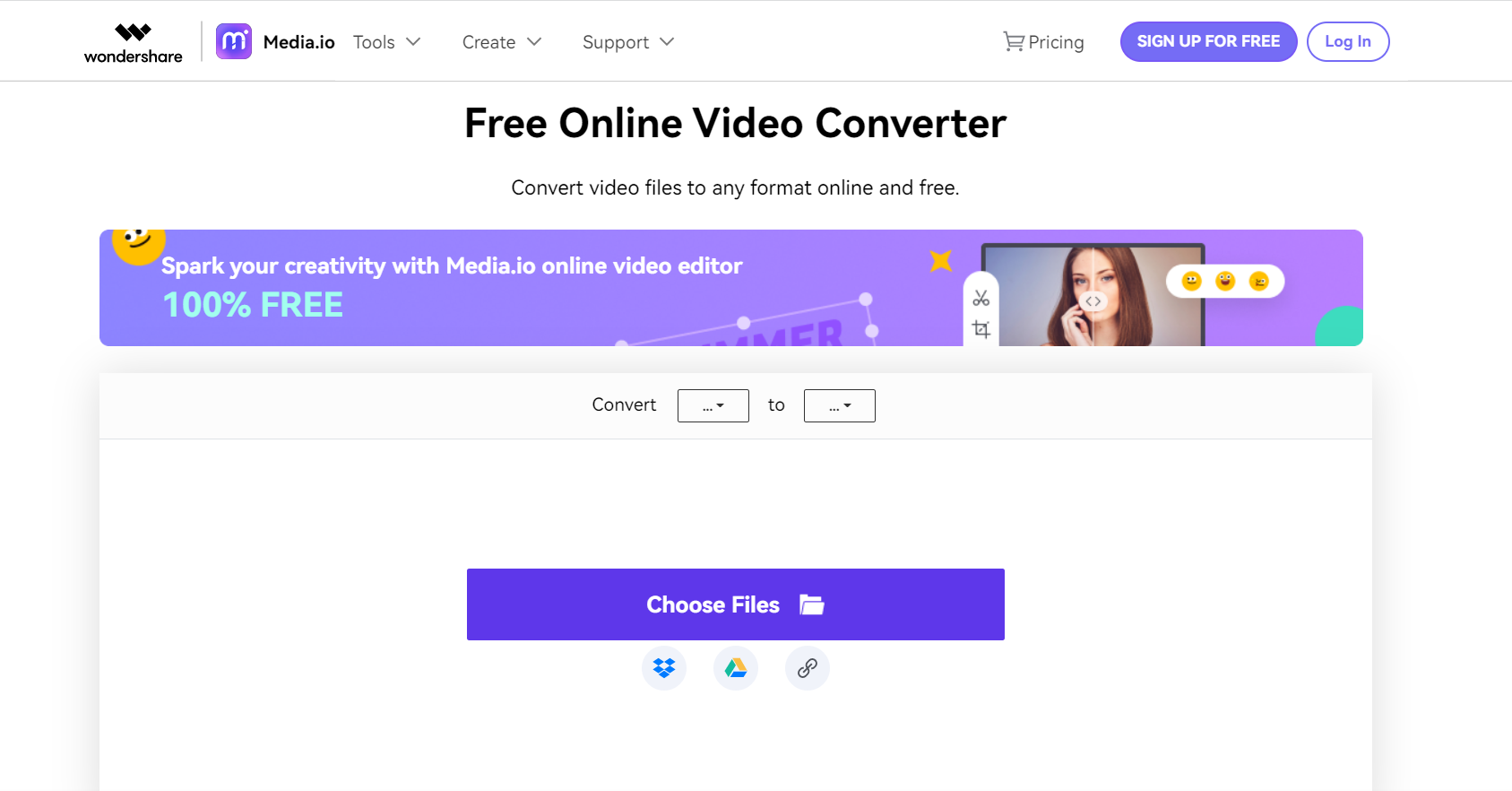
部分4。 概要
在如何從 iTunes 下載 MP3 的過程中,您可以使用內置和免費的應用程序以及在線工具和專業轉換器。 所有這些都很好用,但仍然取決於您的目標輸出。 不過,最推薦的是使用專業的轉換器,例如 TunesFun Apple Music 音樂轉檔器.
發表評論